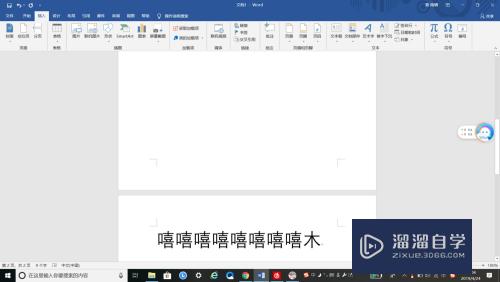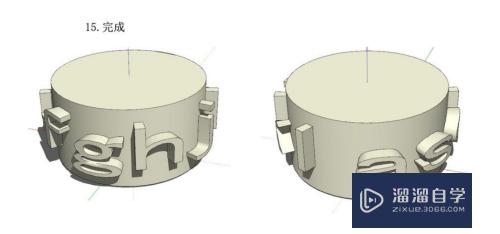CAD怎么画标准的a3图框(cad怎么画标准的a3图框图纸)优质
标准的a3图框应是指符合国家标准的规定的图框。所以使用CAD画图框应先了解国家制图标准。然后再按照标准进行绘制图框。下面一起来了解一下CAD怎么画标准的a3图框吧!
工具/软件
硬件型号:小新Pro14
系统版本:Windows7
所需软件:CAD2010
第1步
A3图纸幅面及图框尺寸
b×l:297×420.
c: 5
b: 25
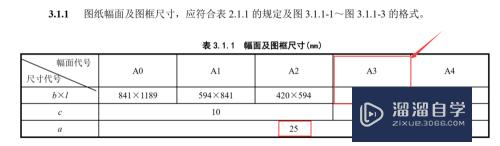
第2步
图纸的组成部分:标题栏。图框线。幅面线。装订边线和对中标志。

第3步
对线宽的要求
图框线b。标题栏外框线0.7b。标题栏分隔线0.35b。CAD绘图b取为0.5mm。
对中标志线宽0.35

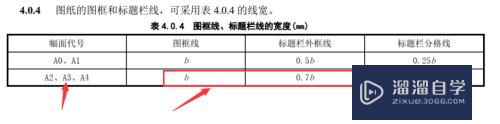

第4步
两种横式幅面
标题栏的位置分别在左侧和下侧。


第5步
两种立式幅面
同样是标题栏的位置有所区别。
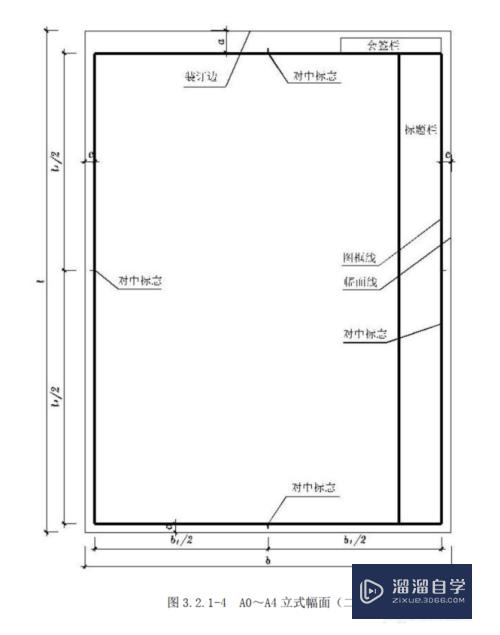
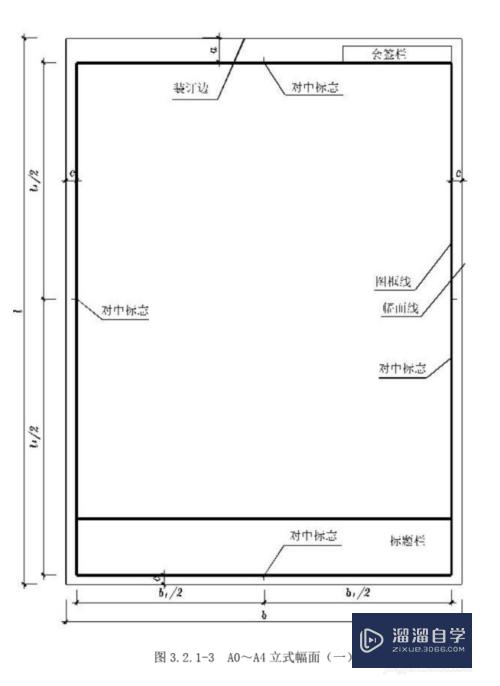
CAD绘制A3图框(以横式图幅为例。其他图幅类似不赘述)
第1步
设置线宽图层
1.打开图层特性
2.分别设置b:0.5层。0.7b:0.35层和0.35b:0.18层
3.设置完成后返回绘图界面


第2步
使用矩形命令绘制一个297×420的矩形。
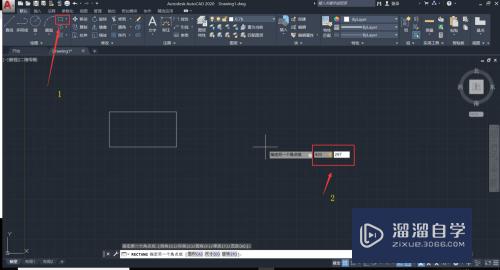
第3步
使用偏移命令。使绘制的矩形向内偏移5mm。
选中内部的矩形。使用分解命令将其分解。

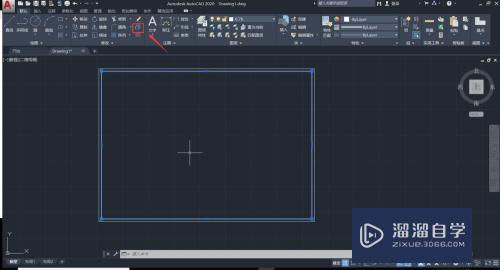
第4步
使用偏移命令。将内部矩形左侧直线向内偏移20。
使用修剪和删除命令将内框多余线删除。
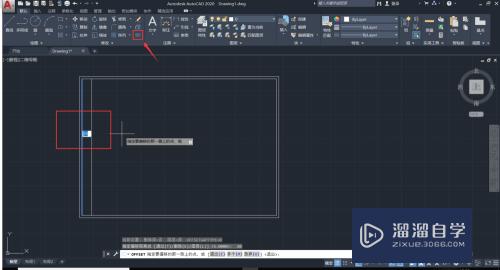
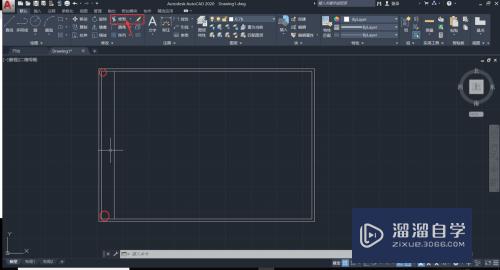
第5步
选中内框线。将图层设置为b
选中内框左侧直线。使用偏移命令向内偏移40.
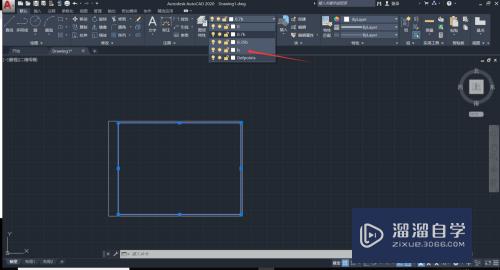
第6步
选中上一步偏移的直线。将其图层设置为0.7b。
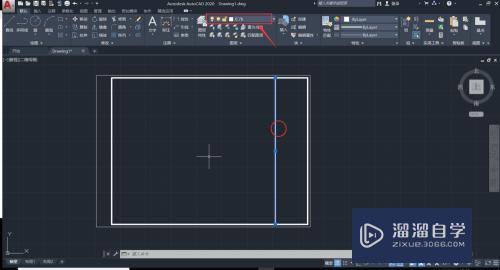
第7步
打开正交。使用直线命令绘制水平直线。长度为5mm
使用复制命令复制上一步绘制的直线。将其移动到内框线左右侧线的中点处。
分别捕捉内框线上下侧直线的中点绘制5mm长度直线。

第8步
A3图框绘制完成。

第9步
总结
1.了解国家相关的制图标准。2.按照国家标准要求。分别使用CAD矩形。直线。偏移。复制。修剪。分解命令进行A3图框的绘制。
3.其他图幅绘制过程与横式图幅类似。

以上关于“CAD怎么画标准的a3图框(cad怎么画标准的a3图框图纸)”的内容小渲今天就介绍到这里。希望这篇文章能够帮助到小伙伴们解决问题。如果觉得教程不详细的话。可以在本站搜索相关的教程学习哦!
更多精选教程文章推荐
以上是由资深渲染大师 小渲 整理编辑的,如果觉得对你有帮助,可以收藏或分享给身边的人
本文地址:http://www.hszkedu.com/62427.html ,转载请注明来源:云渲染教程网
友情提示:本站内容均为网友发布,并不代表本站立场,如果本站的信息无意侵犯了您的版权,请联系我们及时处理,分享目的仅供大家学习与参考,不代表云渲染农场的立场!